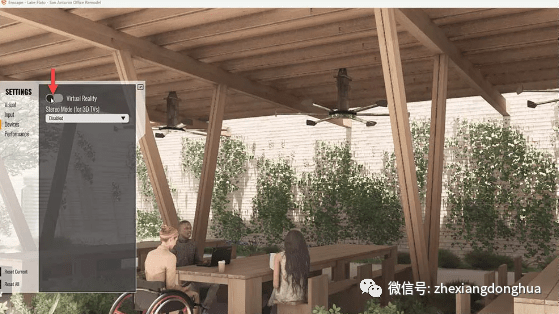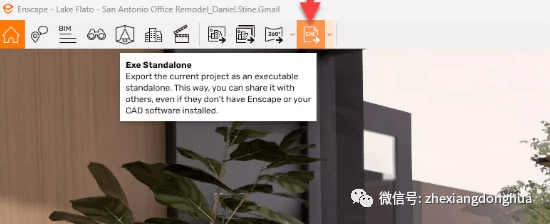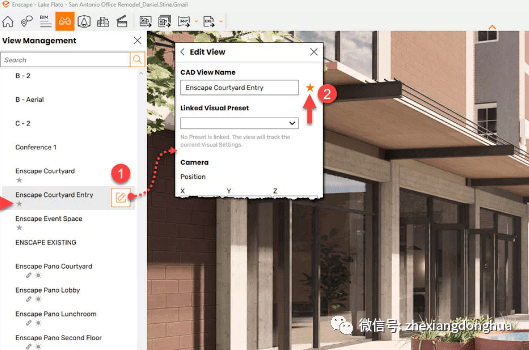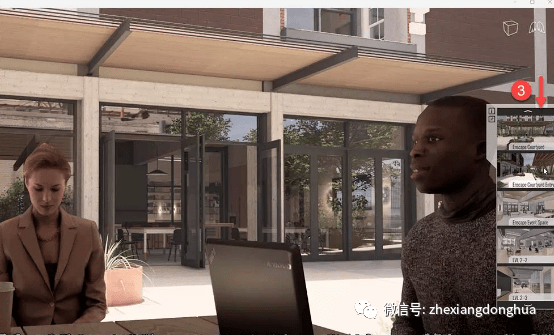如何在Enscape中使用VR进行项目演示(上) |
您所在的位置:网站首页 › enscape需要配置 › 如何在Enscape中使用VR进行项目演示(上) |
如何在Enscape中使用VR进行项目演示(上)
|
进入VR的过程只需要以下三个步骤: 1.打开受支持的模型(Revit、SketchUp、Rhino、Archicad或 Vectorworks) 2.启动 Enscape 3.启用虚拟现实 将EXE 独立用于VR 为了简化VR体验的交付,请考虑制作一个独立的Enscape EXE文件。这有很多优点,包括: 没有Revit/SketchUp/Rhino等。需要许可证 不需要 Enscape 许可证 包括所有型号(主机和链接) 包括所有纹理因此,您可以将支持VR 的笔记本电脑上的EXE 带到可能没有连接的客户端位置,但仍能提供成功的VR体验。事实上,Revit/SketchUp/Rhino等。或Enscape甚至不需要安装在支持VR的计算机上。 使用Enscape EXE 提供VR 体验时,只需执行两个简单步骤: 1.开始转义 2.启用虚拟现实 如下图所示,使用独立EXE 文件时,启动VR 的位置位于不同的位置。
从Enscape EXE 独立文件 启动VR 如何创建独立Enscape EXE 创建Enscape 独立EXE 很容易。只需单击EXE独立图标并提供名称和位置即可保存文件。文件的大小可能会有所不同,但300 – 800 MB是标准配置。 当然,某些公司IT策略和防病毒应用程序可能会限制使用未签名和全新的(即创建日期)EXE文件- 请与您的IT 部门合作解决这些问题。
创建Enscape 独立EXE 文件 如何使用保存的视图在VR中传送 在Enscape 独立EXE 中,有一个保存视图的选项,这有助于在项目周围传送。 可以从VR 内部或 VR计算机上访问这些视图。这些是在客户演示或VR体验中概述预期谈话要点的好方法。它们还可以更轻松地在空间之间移动,并避免试图让客户爬上一组楼梯或项目的另一个远程部分。 为了让客户的事情变得简单,如果你先给他们一个口头提示,你可以点击电脑上的星标视图,让VR中的人跳到新位置。 这种“跳跃”是通过HMD褪色为黑色并在新位置突然出现来实现的。没有地点之间的飞行或动画,这会让大多数人感到不安。 以下是在Enscape 独立EXE 中创建和使用保存/凝视视图的方法: 在“环境视图管理”窗格中,编辑所有所需视图并为其加星标,如下图所示。
在Enscape 的“视图管理”窗格中为已保存的视图加星标 创建并打开独立EXE 后,应用程序窗口右侧会出现一个新的(透明)选项卡。 单击它可展开选项卡以显示带星标的视图,如下图所示。 单击其中一个预览图像可跳转到Enscape 实时渲染模型中的该位置。 这些相同的星标视图可以通过与左侧控制器关联的菜单在VR HMD中看到。这允许VR中的人跳到预定的位置,然后从那里充分探索模型。
带星标的视图显示在Enscape 独立EXE 查看器中 手动为视图加星标的好处是,它会过滤掉所有不相关的三维视图,这在使用Revit 时特别有用,因为项目中通常有许多临时且命名不佳的三维视图。 END 公司名称:北京哲想软件有限公司 北京哲想动画官方网站:www.cogito.com.cn 北京哲想动画微信公众平台账号:zhexiangdonghua 北京哲想动画邮箱:[email protected]返回搜狐,查看更多 |
【本文地址】
今日新闻 |
推荐新闻 |